系統日歷不僅界面看久了枯燥乏味而且功能單一,有時我們想查看一下農歷或者節日都沒有顯示,最近小編在使用360安全衛士的時候發現在功能選項裡自帶了一個“小清新日歷”,界面精致,而且功能強大,可以完全替代系統日歷。不需要安裝專業的日歷軟件,“小清新日歷”已經完全可以滿足我們的日常需求了。
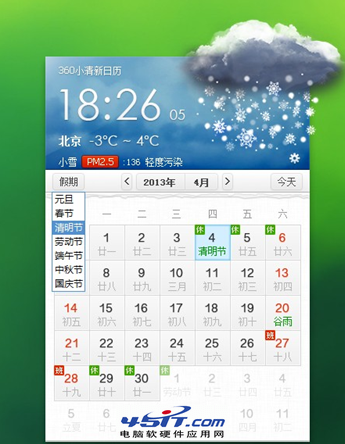
“小清新日歷”
打開360安全衛士主界面,找到右下角的功能大全,點擊右側的“更多”按鈕,在功能大全中找到“小清新日歷”添加即可,如果想體驗最新版的360日歷,把360安全衛士更新到最新版就行了。
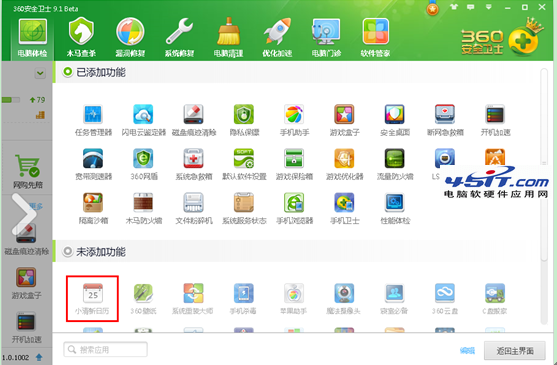
在360安全衛士“功能大全”中可以找到小清新日歷
這時我們再點擊電腦屏幕右下角的時間就可以自動打開360日歷了,小清新風格的日歷皮膚絕對會讓你眼前一亮,還可以通過設置城市來查看全國各地區的天氣情況及空氣質量。同時,360還提供了很多套不同的背景圖片和天氣圖標,會隨不同的日期及天氣情況變化。

小清新日歷可以完美替代Windows日歷功能
更為貼心的是,360日歷還提供了元旦、春節、清明、勞動節、端午、中秋、國慶節的日期信息查詢,只需要點擊其中一個節日就可以快速顯示日歷,哪幾天該休息,哪幾天正常上班一目了然。查看完節日信息再點擊“今天”按鈕就可以快速返回當前日期。當然360日歷還提供了任意日期查看功能,可以滿足大多數人的需要。
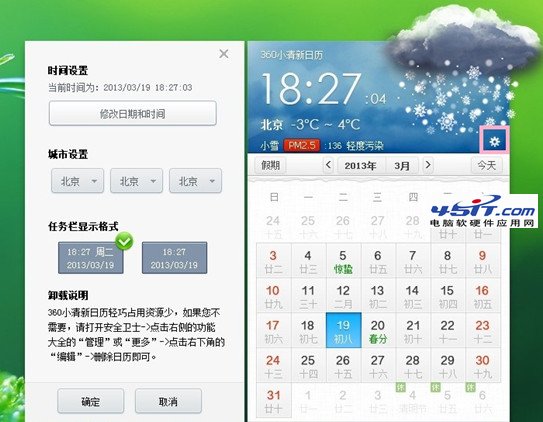
360小清新日歷的設置界面
如果用戶想要恢復Windows系統日歷,可以重新進入360安全衛士“功能大全”點擊下面的“編輯”按鈕,點擊“小清新日歷”右下角的紅叉刪除即可。小編在體驗後感覺360日歷確實很小清新范兒,最關鍵的是她的出現真的可以讓Windows日歷下崗了。想要體驗的朋友趕快來下載360安全衛士嘗鮮吧。